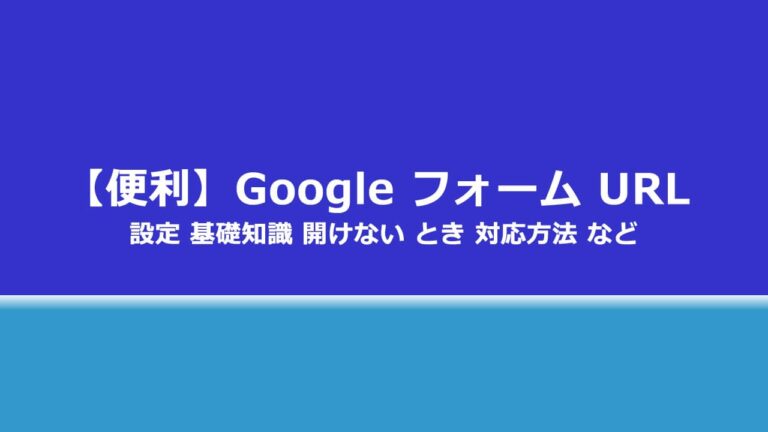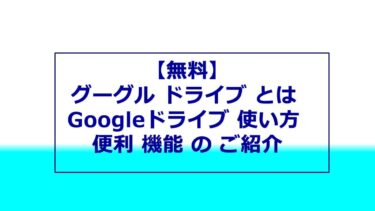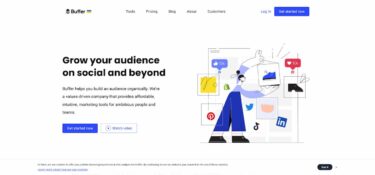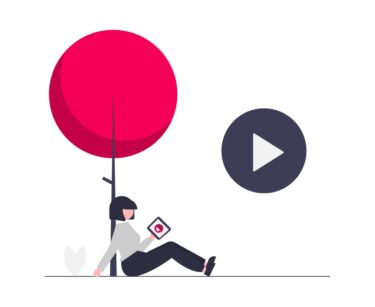Googleフォーム 便利ですよね。作成したフォームを、URLで、多くの人に共有できるので、QRコードにもできますし、LINEでも送信できます。
Googleフォームなら、URLの設定次第では、短縮URLにもできます。
そんなGoogleフォームのURLにまつわる、さまざまなお話を、この記事ではまとめていきます。Googleフォーム URL 設定、短縮URLの設定方法、URLを見ながら、アンケートに回答してもらえるUIなど、いろいろな角度から、Google フォーム URLにまつわる知識、ノウハウをご紹介していきます!!
Google フォーム URL
参考)ドキュメント エディタ ヘルプ
フォームを送信する
https://support.google.com/docs/answer/2839588?hl=ja
Google フォーム は、Googleのアンケートが作れるサービスです。
URLを共有することで、いろいろなユーザーにアンケートや、メールフォームとして利用してもらうことができます。
それゆえ、Google フォーム URL は とっても重要な役目を果たします。
ただ、Google フォーム URLについては、学ぶべき点もあります。
たとえば、Googleフォームはとても便利で、ユーザーのアンケート回答にあわせて、設問を変えることもできたりします。こういうときにもURLは一定だったりします。
Googleフォームで解答に合わせて質問を変える方法【条件分岐】
Google フォーム URL は、いろいろと不思議な機能も持ち合わせているサービスです。Google フォーム URL について、いろいろと解説していきます。
Google フォーム URL リンク取得 共有方法
Google フォームでは、作成したメールフォーム、アンケートフォームをURLを共有することで、フォームの回答者にお知らせできます。
基本となる、Google フォーム URL リンク取得 共有方法 について解説します。
- Google フォームで、フォームを表示
- Google フォーム 編集画面 送信ボタンをクリック
- フォームのリンクを取得
- 送信方法 で リンク を選択
- コピー を クリック
これで、URLを取得できますので、あとは共有するだけです!
Google フォーム 短縮URL 設定
続いて、上記のように取得したURLだと、URLがめちゃくちゃ長かったりするので、短くする、短縮URLの設定方法について解説します。
Google フォーム 短縮URL 設定 手順
- Google フォームで、フォームを表示
- Google フォーム 編集画面 送信ボタンをクリック
- フォームのリンクを取得
- 送信方法 で リンク を選択
- 短縮URL に チェック
- コピー を クリック
これで、短縮URL として、Googleフォーム URL が変わります。
短いURLになるので、ブログなどに張り付けるのも便利になります!
Googleフォーム 回答用URL 回答結果閲覧用URL 違い
Googleフォームの利用者は大きく分けると
- アンケート回答者
- アンケート編集者
にわかれます。
このうち、
- 回答用URLは、アンケート回答者用のURLです。
- 回答結果閲覧用URL は、アンケート作成、アンケート編集者用のURLです。
回答結果閲覧用URL の作成方法は、以下の通りです!
- Google フォームで、フォームを表示
- Google フォーム 編集画面 送信ボタンをクリック
- 「共同編集者を追加」をクリック
- 編集者の追加
- 送信ボタンクリック
というかんじで、回答結果閲覧用URLは制作できます。
これによって、回答結果閲覧用URLを、共同編集者とみることができます。
回答結果閲覧用URLは、編集機能だけでなく、アンケートの回答結果も見れるようになりますので、ここもプラスのポイントですね!
Googleフォーム URL 開けないとき 対応方法
Googleフォームで、アンケートの回答をしようと思って、URLを開くと、「このURLは有効ではありません」と表示されて、開けないことがあります。
エラー画面は切ないですよね。
そこで、上記のような「このURLは有効ではありません」と表示されたときの対応方法について、簡単解説します。
Googleフォーム URL 開けないとき 対応方法
- 権限を付与してもらう
- 対象ドメインでログインする
- 見ているブラウザのキャッシュ削除
大きく分けると、この3つです。
個別に解説します!!
権限を付与してもらう
googleフォームには、回答の際に、権限が必要になるケースがあります。
それゆえに、Googleフォーム URL 開けないとき が出てきます。
そこで、Googleフォーム 作った人に、権限の付与を依頼しましょう!
これでGoogleフォーム URL が 開けるようになるはず!!
対象ドメインでログインする
権限問題と似たような話ですが、すでに権限付与されていることがわかっていても、やってしまうパターンのお話です。
Googleフォーム URL 開けないとき、実は、特定のアカウントではないと回答できないことがあるわけです。
その場合、権限付与されている対象ドメインでログインしないと回答できません。
1度ログアウトをしてみて、改めて、心当たりのある対象のドメインでログインしてみてください。
Googleフォームにアクセスすることが可能になるかもです。
見ているブラウザのキャッシュ削除
これは、webあるあるですが、
webブラウザでキャッシュが溜まって、エラーになる場合があります。
なので、ブラウザのキャッシュを削除しましょう。
キャッシュを削除する方法を記載します。
スマホバージョンで解説しますね!
- google アンケート フォームを開いて、エラー画面へ
- ブラウザ 右上部の縦に・の3つの点をタップ
- 設定 をタップ
- 詳細設定からプライバシーをタップ
- 閲覧履歴データの削除をタップ
- キャッシュされた画像とファイルにチェック
- データを削除 タップ
これで、キャッシュの削除ができます。
Google フォーム URL を見ながら 回答してほしい時のフォームの作り方
Googleフォームで、アンケートの回答をしてもらうときに、URLを見ながら、回答をして欲しい!という設問ありますよね。
そんなときには、設問の中に、URLをいれると、ぐちゃぐちゃになります。
おしゃれに、収まり良く、Googleフォーム UI を整えるなら、フォームの説明に、URLを記載しましょう。
こうすると、Googleフォームの回答を、対象のURLを見ながら選択してもらえるような、すっきりしたUIになります。
Googleフォームの説明欄に、URLを記載することを覚えておいてくださいね。
まとめ Google フォーム URL 知識があると、より便利に使える!
Google フォーム の URL にまつわるお話をしてみました。
Google フォームを見ながら、回答をしてもらいたいときの設定などは、実用的で、とても便利な設定です。説明欄にURLを記載すれば、かっこ良く、アンケートフォームを制作できます。
- 短縮URL
- 回答URLと、アンケートURLの違い
- エラー時の対応方法
なども解説してみました。
Google フォーム 意外と、いろいろな知識が必要とされることもありますが、便利な機能が多いので、1つずつノウハウを身に着けていくといいと思いますよ!
【人気】インスタ ストーリー 広告 とは 費用 出稿方法 事例 まとめ
■ Google フォーム 人気の関連記事
Google フォーム を もっと知りたい方向けに!人気のGoogle フォーム関連記事
【手軽】Googleフォーム 定員 設定方法 参加上限人数 のある イベント 申し込みフォームへ
【無料】Googleフォーム 自社ホームページ 埋め込む方法 デザイン 変更 も 簡単!
【便利!?】Googleフォーム 添付ファイル 画像添付 方法 ファイルアップ方法
便利!Google フォーム 応募 締め切り スケジュール設定 formLimiter
【簡単】google フォーム 自動返信メール 設定方法 企業 問い合わせフォーム に
【仕事術】Googleフォーム スプレッドシート 連携 方法 レポート 付加価値 アップ!
【管理しやすい】Google フォーム QRコード 作成 方法 アンケート調査 出欠確認 に
【集計 便利】Google フォーム 活用事例 13選 みんな の 使い方 利用目的 まとめ
【加速】Googleフォーム メール通知 で 回答 結果 確認!複数アドレス 送信方法 も 解説
【重要】Google フォーム セキュリティ リスク 対応策 リスク軽減 方法 を 簡単解説!
【便利】Google フォーム URL 設定 基礎知識 開けない とき 対応方法 など
【解決】Google フォーム オーナー変更 コピー で アンケート フォーム 簡単作成
【可視化】Googleフォーム 集計 グラフ スプレッドシート 連携 で 見やすく
【おすすめ】Googleフォーム アプリ スマホ でも 簡単 アンケートの作り方
googleフォーム 注文フォーム 作り方 サンプル おすすめ設定 いかがですか?
【簡単5分】Googleフォーム 複数回答 質問 アンケート 作成方法 無料ガイド